インスタグラムのリール動画を投稿する際、サイズが合わないと見た目が損なわれてしまうことがありますね。
大事なシーンが映らなかったり、見せたい魅力が伝わらないこともあるので、今回はリールのサイズ調整方法と、ベストなアスペクト比についてお伝えします。
インスタリールに最適なサイズとアスペクト比
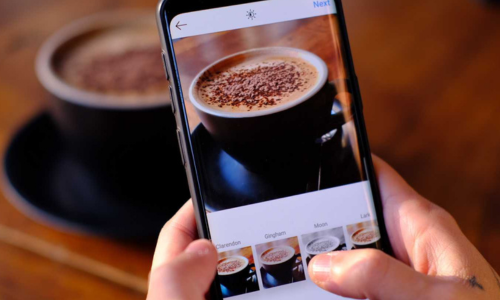
リールで動画をより魅力的に見せるには、適切な解像度とアスペクト比が重要です。
- 推奨解像度:1080×1920ピクセル
- 推奨アスペクト比:9:16(縦長)
スマートフォンの画面をフルに活用するこの縦長フォーマットは、視覚的に大きなインパクトを与えてくれます。
横で撮影した動画もアップできますが、調整が必要です。

きちんとサイズを合わせることで、動画本来の魅力がしっかり伝わります。
インスタリールのサイズ調整方法
リールへの投稿に最適なサイズ調整は、以下の簡単なステップで実施できます。
美しい投稿を目指しましょう。
- 投稿する動画や写真を選択します。 事前に撮影したものを選んだり、新たに撮影することもできます。
- 「サイズ」オプションをタップして、自動で調整を行います。 リール専用のアスペクト比に合わせて自動調整されます。
- 動画の重要な部分が切れていないかを確認します。 自動調整後も、重要なシーンが映っているかをチェックしましょう。
- 調整が終わったら、投稿を確定します。 問題がなければ、「次へ」を押して投稿へ進みます。
ポイント:サイズ調整時の注意事項
リールに合わせて動画を拡大すると、シーンの一部が画面外に出てしまうことがあります。
字幕や商品名などの重要な要素が画面の端にある場合は特に注意が必要です。
また、理想とする1080×1920ピクセルに近い状態で編集することが望ましいです。
これにより、画質の低下を避け、見た目のバランスも保てます。
素材の位置や大きさをしっかりと確認し、高品質な仕上がりを目指しましょう。
サイズ調整が必要な時の対処法
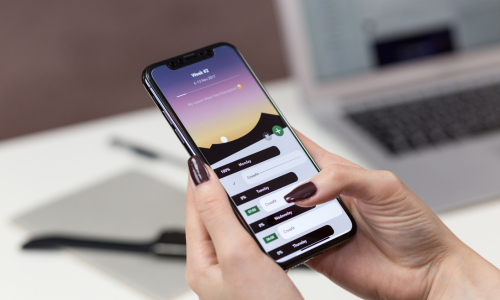
リールへの動画や写真の投稿でサイズがうまく合わない時、自動調整機能だけでは対応できないこともあります。
そんな時に役立つのが、インスタグラムストーリーを利用した調整方法です。
ストーリーを使うことで、より細かな位置調整やサイズ変更が可能になり、理想的な投稿を実現できます。
ストーリー機能を使ったサイズ調整の方法
- ストーリーで動画を選び、手動でサイズを調整します。 フレーム内で拡大、縮小を行い、表示したい部分を調整しましょう。
- 編集が終わったら、「…」をタップして動画を保存します。 この保存が次のステップで大切になります。
- 保存した動画をリールとして再投稿します。 ストーリーで調整した動画をリールにアップすることで、期待通りの内容をしっかりと伝えることが可能です。
この方法を使えば、リールの自動調整機能では対応しきれない細かな調整も自在に行えます。

ストーリーでの編集を活用して、魅力的なリールを作成しましょう。
利用可能な他のアスペクト比
インスタリールでは、標準の縦長の9:16以外にも、以下のような様々なアスペクト比での投稿が可能です。
- 1:1(正方形)
どんなシーンにもマッチしやすく、とても汎用性の高い比率です。 - 1.91:1(横長)
広い風景を捉えたい時などに適しています。 - 4:5(縦長)
もう少しフレームを絞りたい時に便利な、縦長のバランスの取れた比率です。
これらの比率を活用することで、さまざまなシーンに対応し、多様な表現が可能になります。
動画の内容に合わせて、適切な比率を選んでみてください。
リールのカバー画像の工夫

リールのカバー画像は、投稿全体の印象を大きく左右します。
カバー画像にも適正なサイズを設定することが、投稿のクオリティを格段に向上させる重要なポイントです。
- 推奨サイズ:1080×1920ピクセル
- プロフィール画面での表示サイズ:1080×1080ピクセル
特にプロフィール画面での表示は正方形となるため、大事なテキストや画像の中心部を1080×1080ピクセルに収めることが重要です。
これを意識することで、どんなディスプレイでも美しく整った見た目を保つことができます。
まとめ
インスタリールでのサイズ調整は通常、「サイズ」ボタンを使って簡単にできますが、より細かい調整が求められる場合にはストーリー機能を利用した編集が有効です。
1080×1920ピクセルの推奨サイズと9:16のアスペクト比を守ることで、視認性が高く魅力的な投稿を作成することが可能です。

